
Ne nuk kemi përmendur më herët për faktin se herët a vonë të gjithë përdoruesit e kompjuterëve dhe laptopëve përballen me nevojën për të instaluar sistemin operativ. Në fazën fillestare të kësaj procedure, mund të ketë një problem kur OS refuzohet të shohë makinën. Më shumë gjasa fakti është se ajo është krijuar pa mbështetjen e UEFI. Prandaj, në artikullin e sotëm ne do t'ju tregojmë se si të krijoni një flash të bootable USB me UEFI për Windows 10.
Krijo një flash të bootable USB me Windows 10 për UEFI
UEFI është një ndërfaqe kontrolli që lejon sistemin operativ dhe firmware për të bashkëvepruar në mënyrë korrekte. Ai erdhi për të zëvendësuar bios të njohur për të gjithë. Problemi është se për të instaluar OS në një kompjuter me UEFI, ju duhet të krijoni një makinë me mbështetjen e duhur. Përndryshe, vështirësitë mund të ndodhin gjatë procesit të instalimit. Ekzistojnë dy metoda themelore që do të arrijnë rezultatin. Ne do të tregojmë për to më tej.Metoda 1: Mjetet e krijimit të medias
Ne menjëherë donim të tërheqim vëmendjen tuaj në faktin se kjo metodë është e përshtatshme vetëm kur flash drive boot është krijuar në një kompjuter ose një kompjuter portativ me UEFI. Përndryshe, pajisja do të krijohet me "mprehje" nën bios. Për të zbatuar konceptuar ju nevojitet një mjet për krijimin e mjeteve të krijimit të medias. Ju mund ta shkarkoni me referencë më poshtë.
Procesi vetë do të duket kështu:
- Përgatitni një flash drive në të cilin do të shkarkohet sistemi operativ i Windows 10. Kujtesa e makinës duhet të jetë së paku 8 GB. Përveç kësaj, ia vlen të formatosh atë.
Lexo më shumë: Utilities për formatimin e disqeve flash dhe disqe
- Run mjet për krijimin e medias. Do të jetë e nevojshme të presësh pak deri sa të përfundojë përgatitja e aplikacionit dhe OS. Si rregull, ajo merr nga disa sekonda në minuta.
- Pas njëfarë kohe, do të shihni tekstin e marrëveshjes së licencës në ekran. Shikoni atë sipas dëshirës. Sidoqoftë, të gjitha këto kushte duhet të merren për të vazhduar. Për ta bërë këtë, klikoni butonin e emrit të njëjtë.
- Tjetra, do të shfaqet dritarja e përgatitjes. Ne do të duhet të presim pak përsëri.
- Në fazën e ardhshme, programi do të ofrojë një zgjedhje: përditësoni kompjuterin tuaj ose krijoni një makinë instalimi me një sistem operativ. Zgjidhni opsionin e dytë dhe klikoni butonin "Next".
- Tani ju duhet të specifikoni parametrat si Windows 10, Lirimi dhe Arkitektura. Më parë, mos harroni të hiqni kutinë pranë vargut "Përdorni opsionet e rekomanduara për këtë kompjuter". Pastaj klikoni butonin tjetër.
- Hapi i parafundit do të jetë zgjedhja e transportuesit për OS të ardhshëm. Në këtë rast, ju duhet të zgjidhni artikullin e pajisjes së kujtesës flash dhe klikoni në butonin "Next".
- Mbetet vetëm për të zgjedhur nga lista që flash drive, në të cilën Windows 10 do të instalohet në të ardhmen. Zgjidhni pajisjen e dëshiruar në listë dhe përsëri klikoni "Next".
- Kjo do të përfundojë pjesëmarrjen tuaj. Tjetra ju duhet të prisni derisa programi të ngarkojë imazhin. Koha e ekzekutimit të këtij operacioni varet nga cilësia e lidhjes në internet.
- Në fund, do të fillojë procesi i regjistrimit të informacionit të shkarkuar mbi mediat e përzgjedhura më parë. Përsëri ju duhet të prisni.
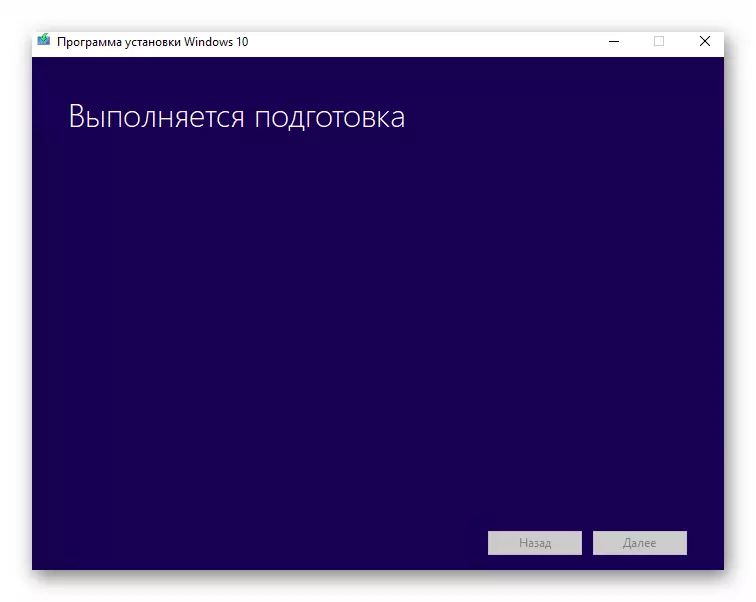
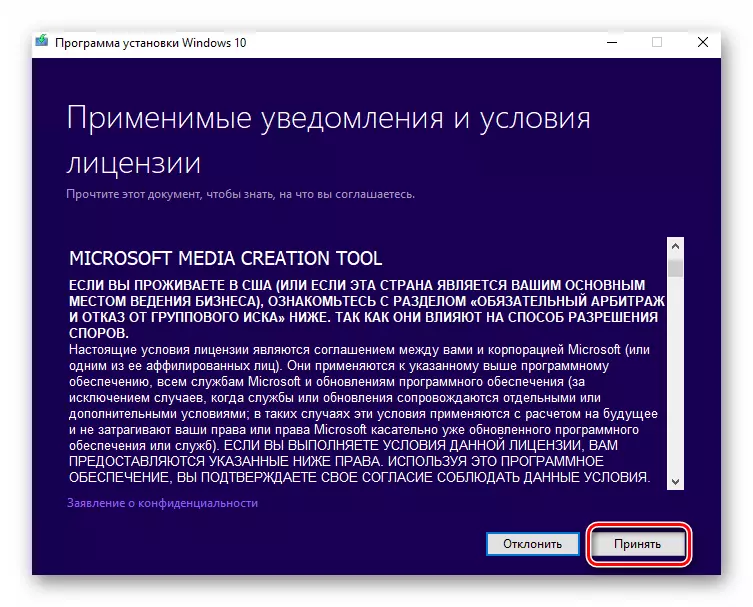
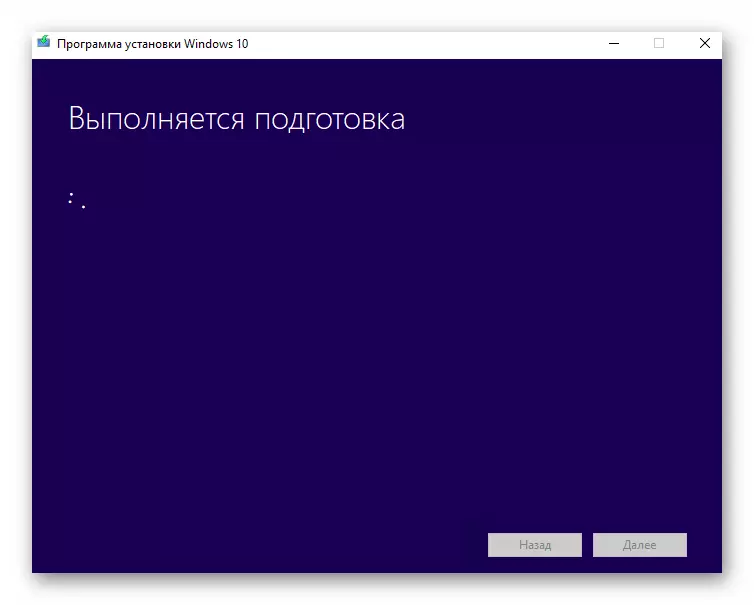
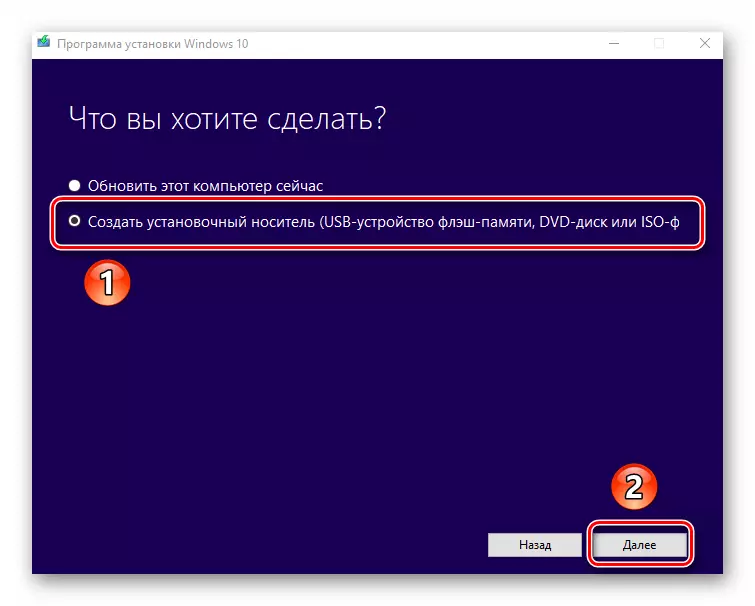
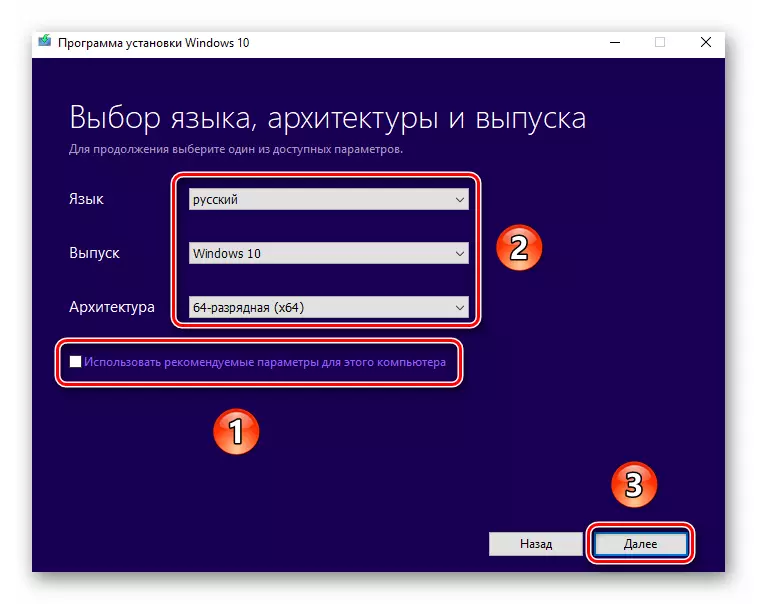
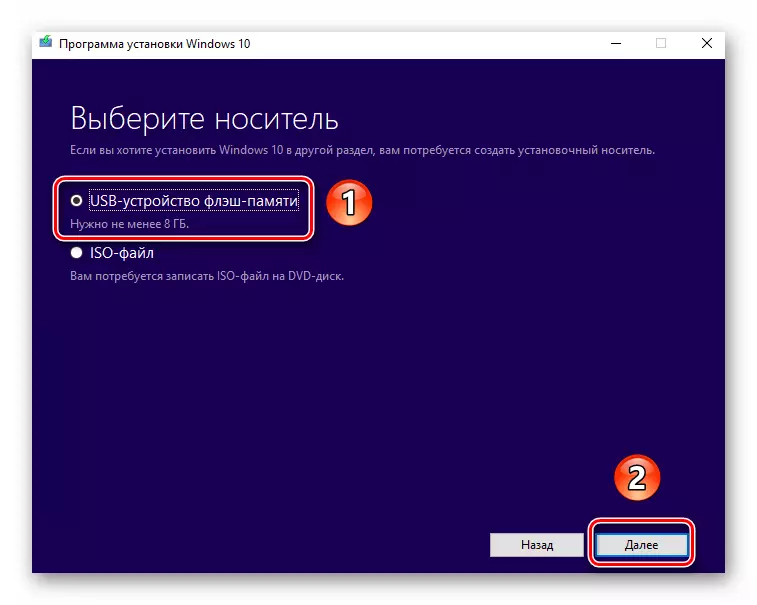

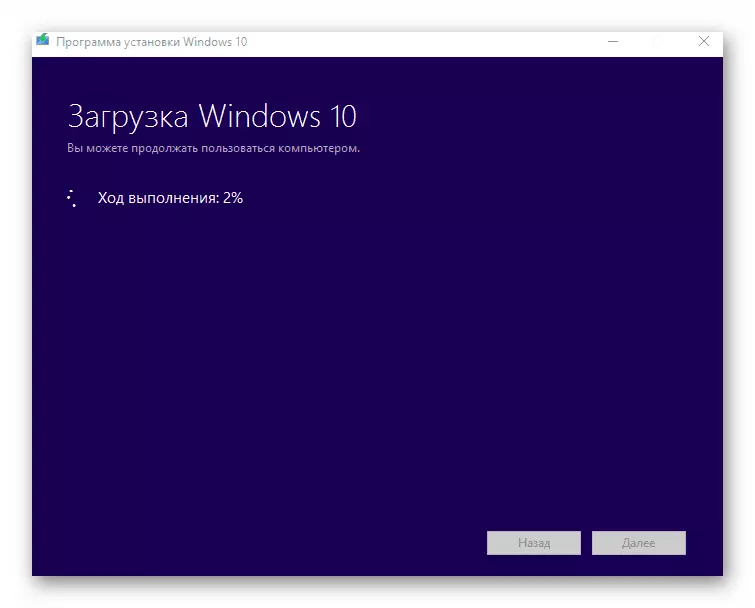
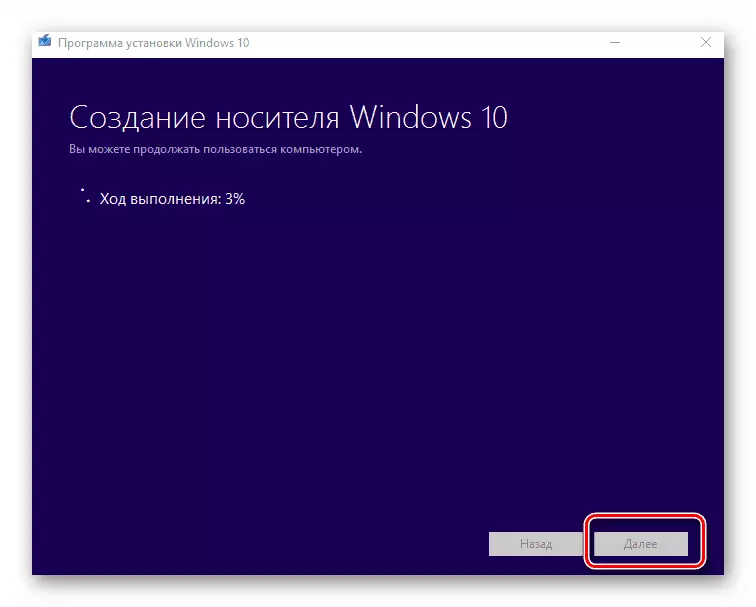
Pas një kohe, një mesazh shfaqet në ekran për përfundimin e suksesshëm të procedurës së kryer. Mbetet vetëm për të mbyllur dritaren e programit dhe mund të filloni instalimin e dritareve. Nëse nuk jeni të sigurt për aftësitë tuaja, ne ju rekomandojmë që të njiheni me një artikull të veçantë të mësimit.
Lexo më shumë: Windows 10 manual instalimi nga flash drive ose disk
Metoda 2: Rufus
Për të përdorur këtë metodë, ju do të duhet të përdorni ndihmën e Rufus, aplikacioni më i përshtatshëm për të zgjidhur detyrën tonë të sotme.
Artikulli ynë iu afrua përfundimit të tij logjik. Ne shpresojmë që ju nuk do të keni vështirësi dhe probleme në këtë proces. Nëse një herë duhet të krijoni një flash të instalimit me Windows 10 nën BIOS, ne rekomandojmë të lexoni një artikull tjetër në të cilin të gjitha metodat e njohura përshkruhen në detaje.
Lexo më shumë: Udhëzues për të krijuar një flash drive bootable me Windows 10
